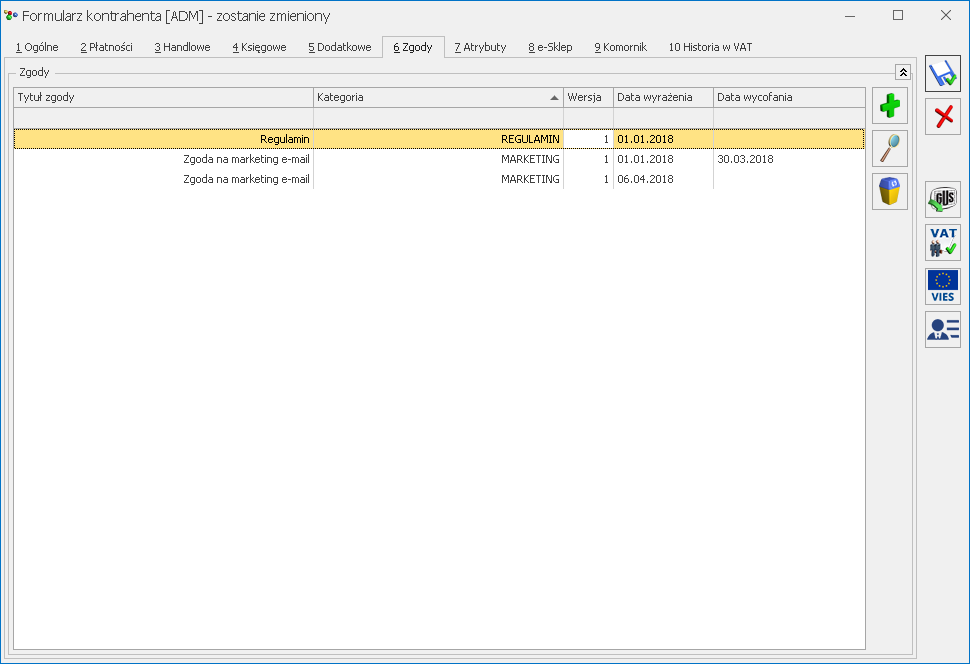Zakładka jest widoczna jeżeli: w konfiguracji ustawiono rodzaj księgowości – księgowość kontowa i/lub gdy baza danych została wybrana jako baza firmowa Biura rachunkowego.
Baza danych kontrahenta (moduł Biuro Rachunkowe) – pole aktywne gdy w menu Konfiguracja Programu/ Biuro rachunkowe/ Parametry wybrano daną bazę jako bazę firmową Biura Rachunkowego. Za pomocą tego pola można powiązać kontrahenta z odpowiadającą mu bazą danych prowadzoną przez Biuro rachunkowe. Informacja ta jest wykorzystywana w module Comarch Biuro Rachunkowe do pobierania do atrybutów danych bezpośrednio z karty kontrahenta obsługiwanego przez Biuro rachunkowe (np. telefony, adres e-mail, strona www).
Udostępniaj dane w BI Point – zaznaczenie tego parametru umożliwi pobranie danych z bazy programu Comarch ERP Optima do Chmury Comarch celem ich prezentacji w BI Point. Jest to nowoczesna platforma analityczna posiadająca funkcjonalność prezentacji danych analitycznych pobieranych z baz Comarch ERP Optima, umożliwiając m.in. Klientom Biur Rachunkowych podgląd danych w swoich bazach. Biuro Rachunkowe chcąc udostępniać swoim Klientom dane w BI Point powinno po zalogowaniu się do bazy Biura Rachunkowego otworzyć w niej formularz kontrahenta odpowiadającego Klientowi Biura i zaznaczyć wspomniany parametr. Parametr jest aktywny tylko w przypadku wskazania na tej zakładce formularza kontrahenta bazy danych klienta Biura Rachunkowego.
Login Comarch Cloud – na ten login będą udostępniane wydruki wysyłane na Comarch IBARD. W przypadku zaznaczenia parametru Udostępniaj dane w BI Point pole to musi zostać uzupełnione. Wskazane konto Comarch Cloud musi być unikalne w obrębie Klientów Biura Rachunkowego, czyli może być przypisane tylko do jednego aktywnego kontrahenta w bazie Biura Rachunkowego.
Lista opiekunów – pole aktywne gdy w menu Konfiguracja Programu/ Biuro rachunkowe/ Parametry wybrano daną bazę jako bazę firmową Biura Rachunkowego i użytkownik ma uprawnienia do modułu CRM oraz Comarch ERP Optima Biuro Rachunkowe. Parametry te wykorzystywane są do obsługi Skrzynki operatora w Comarch ERP Optima Biuro Rachunkowe. Po naciśnięciu na przyciski „Księgowość” oraz „Płace i Kadry” należy wybrać z listy operatorów – właściwych pracowników zajmujących się księgowością danej firmy oraz płacami i kadrami. Jeden z opiekunów konta musi być opiekunem domyślnym. Po wybraniu opiekuna księgowego jako opiekun kadrowy przypisywany jest ten sam operator.
Konta domyślne
Przychód – wpisane tutaj konto będzie się podpowiadało na dokumentach wpłaty w zapisach kasowych/bankowych po wybraniu kontrahenta; może być również wykorzystywane w schematach księgowych. Należy tu wskazać konto rozrachunków z odbiorcami.
Rozchód – wpisane tutaj konto będzie się podpowiadało na dokumentach wypłaty w zapisach kasowych/bankowych po wybraniu kontrahenta; może być również wykorzystywane w schematach księgowych. Należy tu wskazać konto rozrachunków z dostawcami.
Konta księgowe – lista zawierająca wszystkie konta słownikowe skojarzone z danym kontrahentem. Tworzona jest na podstawie planu kont istniejącego w module Księga Handlowa.